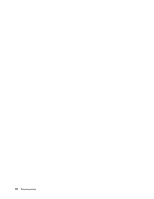Lenovo ThinkPad W530 (Danish) User Guide - Page 67
Kapitel 4. Sikkerhed, Tilslut en mekanisk lås, Brug af kodeord, Kodeord og slumretilstand
 |
View all Lenovo ThinkPad W530 manuals
Add to My Manuals
Save this manual to your list of manuals |
Page 67 highlights
Kapitel 4. Sikkerhed Dette kapitel indeholder oplysninger om, hvordan du beskytter computeren mod tyveri og uautoriseret brug. • "Tilslut en mekanisk lås" på side 51 • "Brug af kodeord" på side 51 • "Harddisksikkerhed" på side 56 • "Indstil sikkerhedschippen" på side 57 • "Brug af fingeraftrykslæseren" på side 58 • "Bemærkning om sletning af data fra harddisken eller SSD-drevet (Solid State Drive)" på side 61 • "Brug af og forståelse for firewalls" på side 62 • "Beskyttelse af data mod virus" på side 62 Tilslut en mekanisk lås Du kan slutte en mekanisk lås til computeren, så den ikke kan fjernes uden din tilladelse. Slut en mekanisk lås til nøglehullet på computeren, og fastgør herefter låsens kæde til et stationært objekt. Læs den vejledning, der leveres sammen med den mekaniske lås. Bemærk: Du er selv ansvarlig for vurdering, udvælgelse, montering og brug af låseudstyret og sikkerhedsfaciliteterne. Lenovo kommenterer og vurderer ikke og giver ingen garanti mht. funktioner, kvalitet eller sikkerhed, hvad angår låseudstyret og sikkerhedsfaciliteterne. Brug af kodeord Kodeordene forhindrer andre i at benytte computeren. Når du har angivet et kodeord, vises et skærmbillede med en kodeordsklarmelding, hver gang du tænder for computeren. Indtast kodeordet ved klarmeldingen. Du kan ikke anvende computeren, før du indtaster det rigtige kodeord. Kodeord og slumretilstand Hvis du har angivet et Windows-kodeord, kan du få computeren til at skifte til slumretilstand ved at trykke på Fn + F4. Du vil blive bedt om at angive kodeordet, når du genoptager normal drift. Hvis der er også angivet et kodeord for harddisken eller SSD-drevet, låses det automatisk op, når du genoptager normal drift. Indtastning af kodeord Indtast start- eller administratorkodeordet, hvis dette ikon vises. Indtast brugerens harddiskkodeord, hvis dette ikon vises. Gør følgende, hvis du vil indtaste et masterharddiskkodeord: 1. Tryk på F1. Ikonet ændres til: 2. Indtast masterharddiskkodeordet. © Copyright Lenovo 2012 51